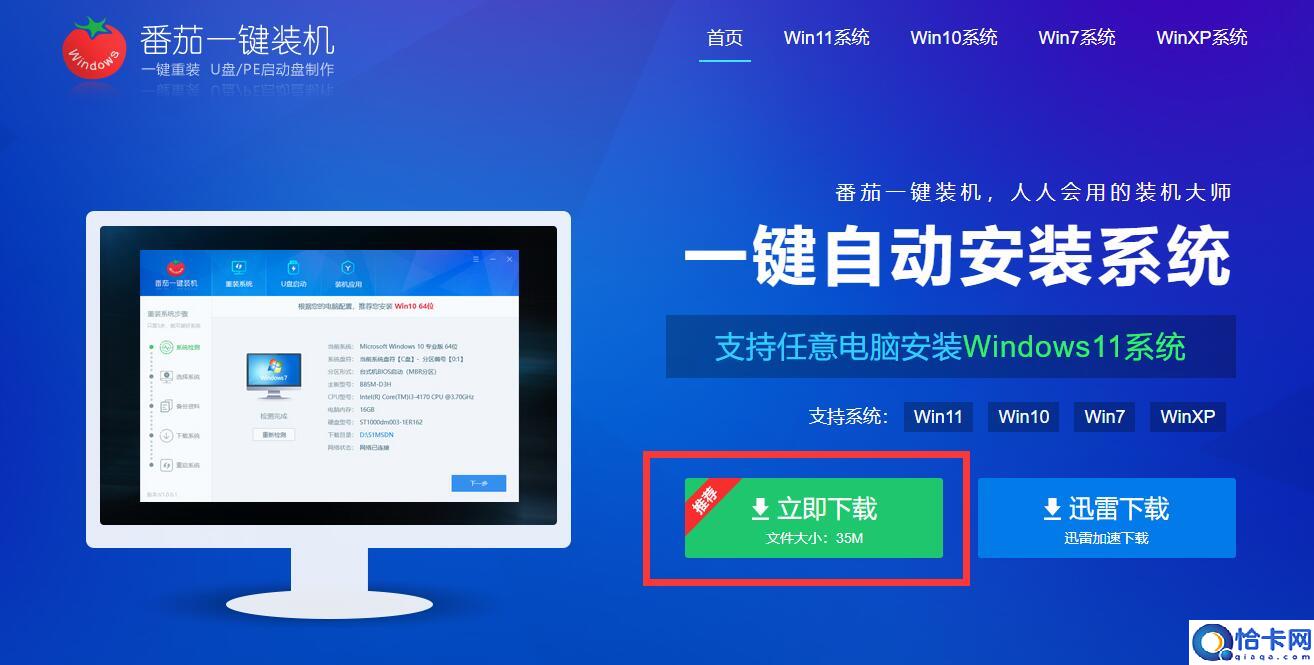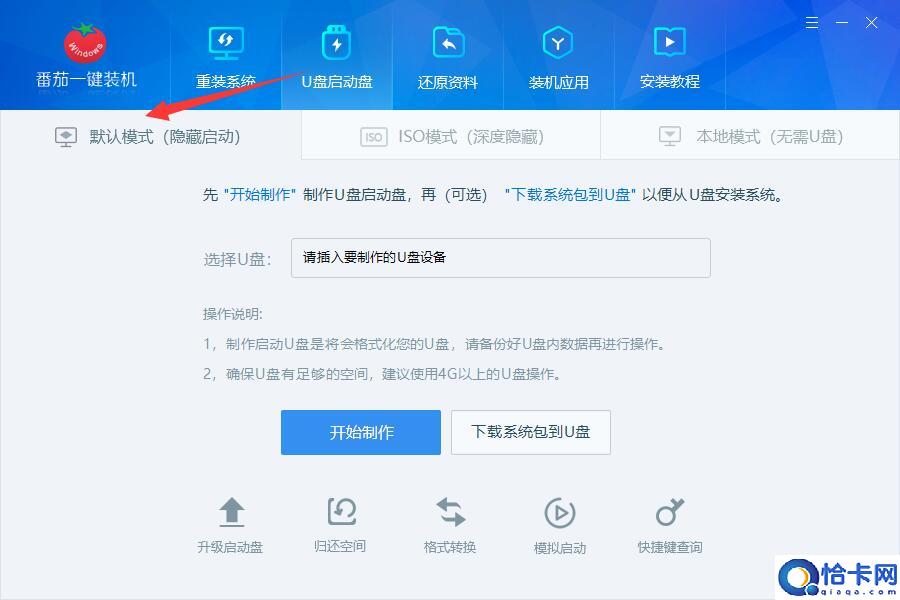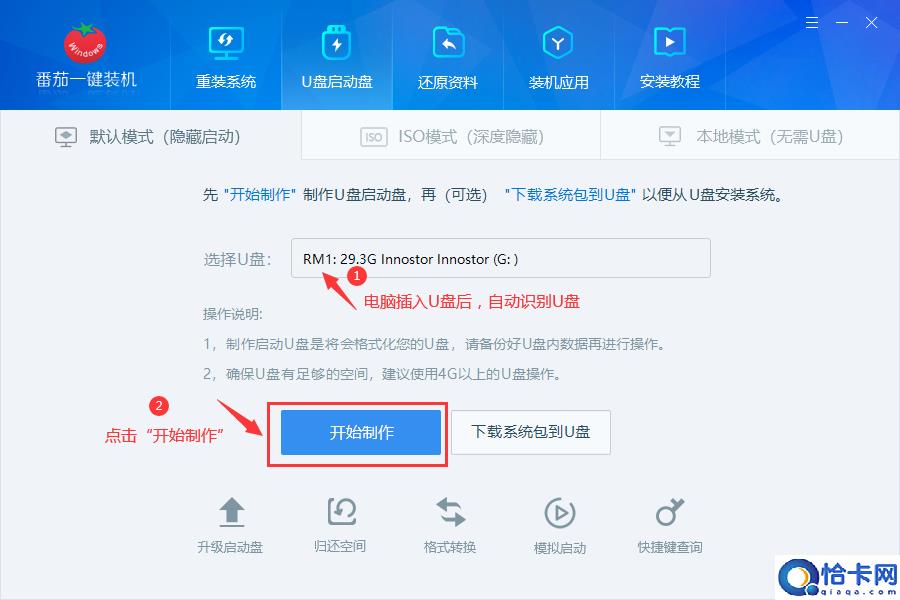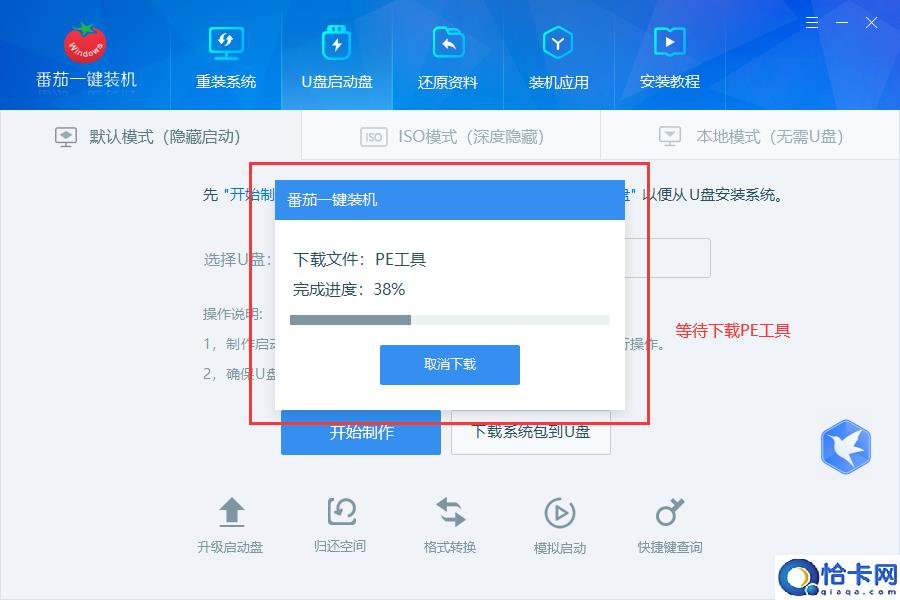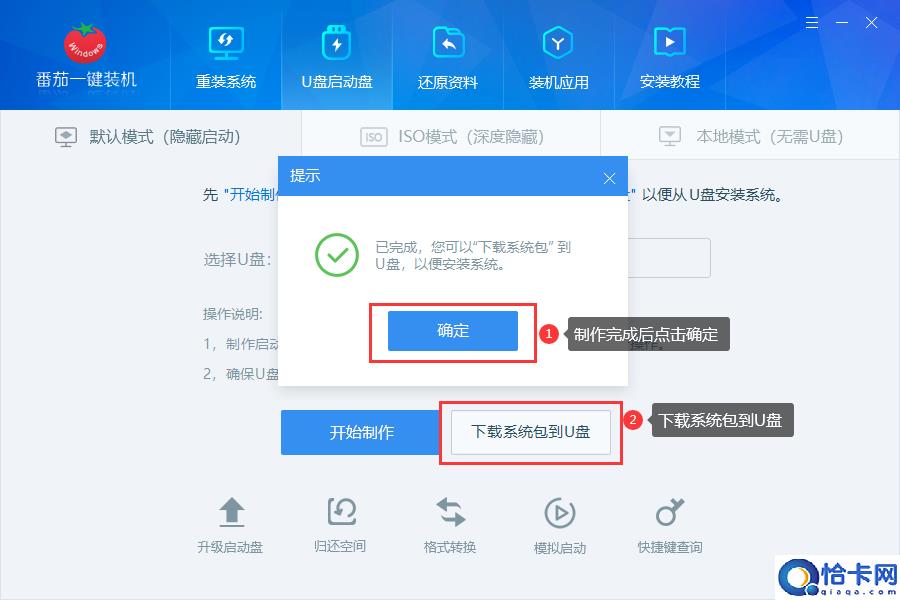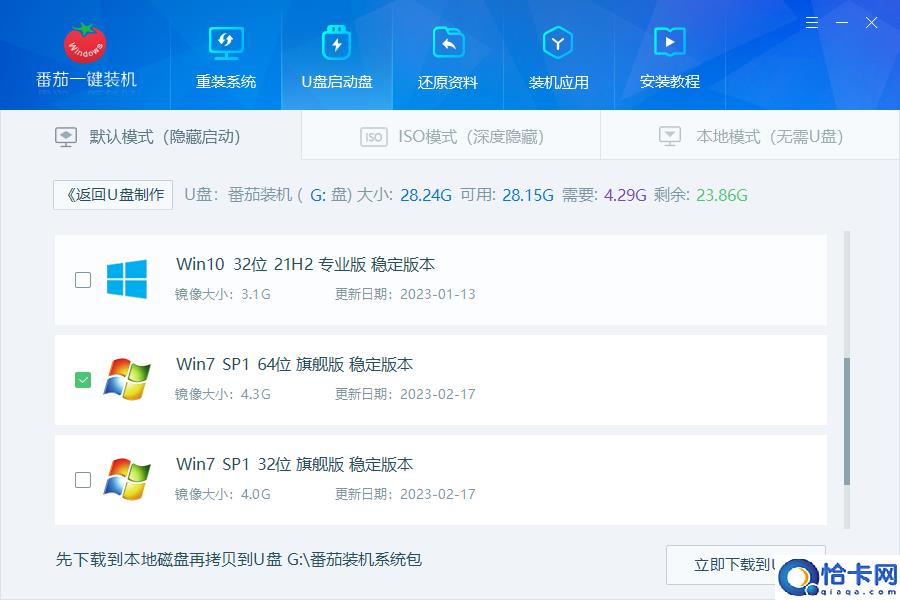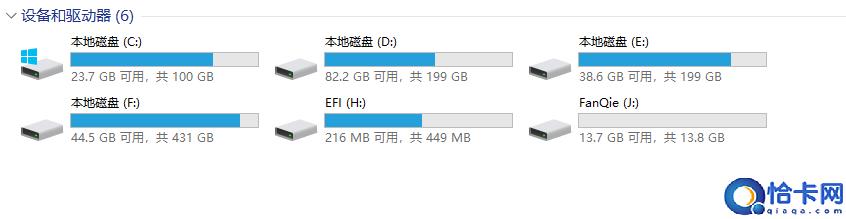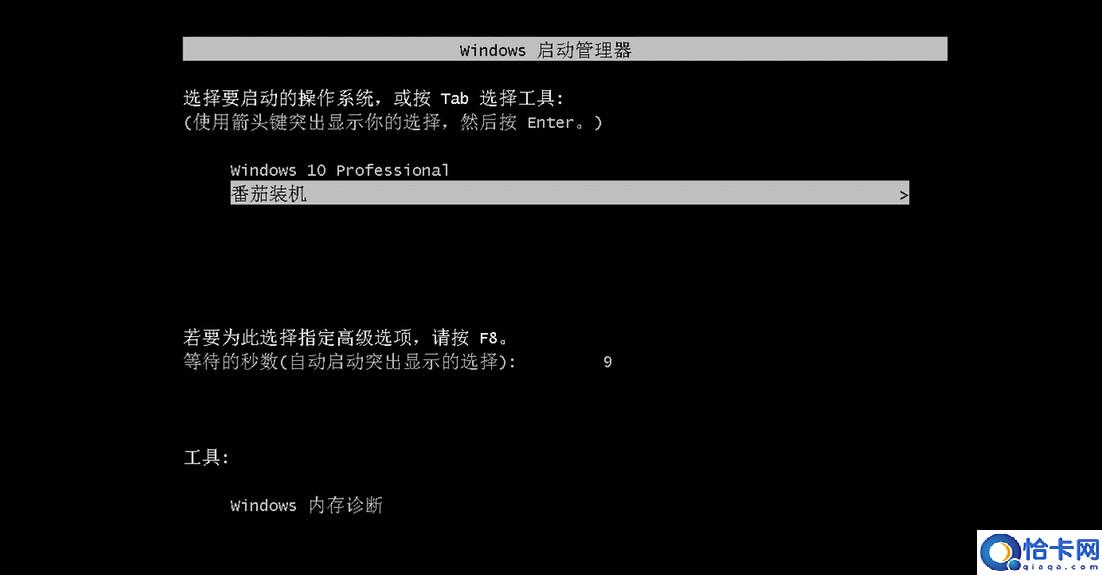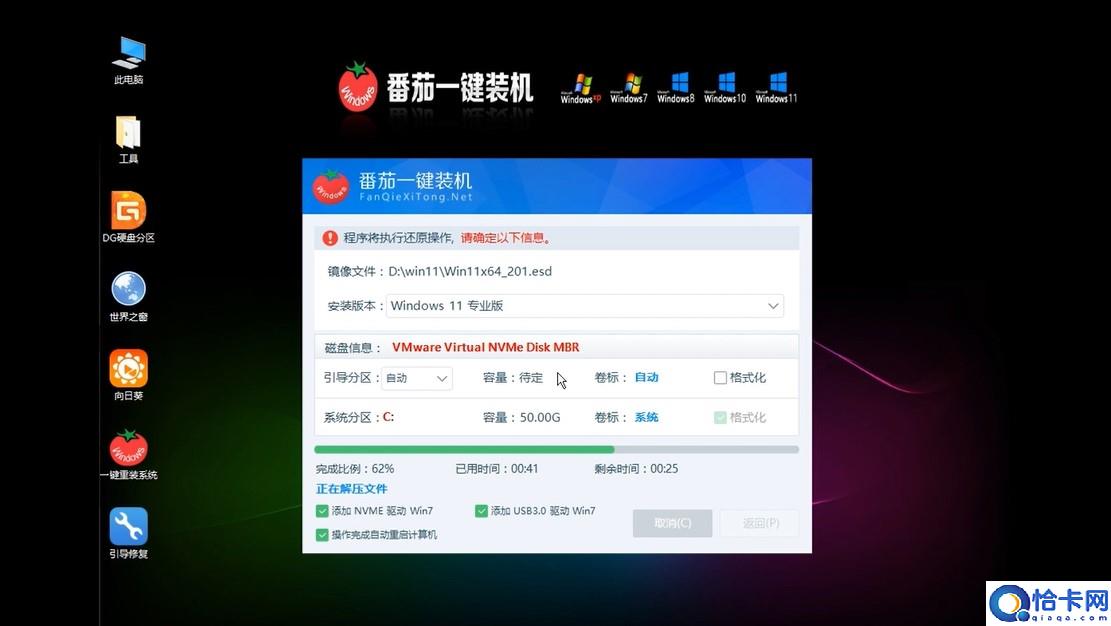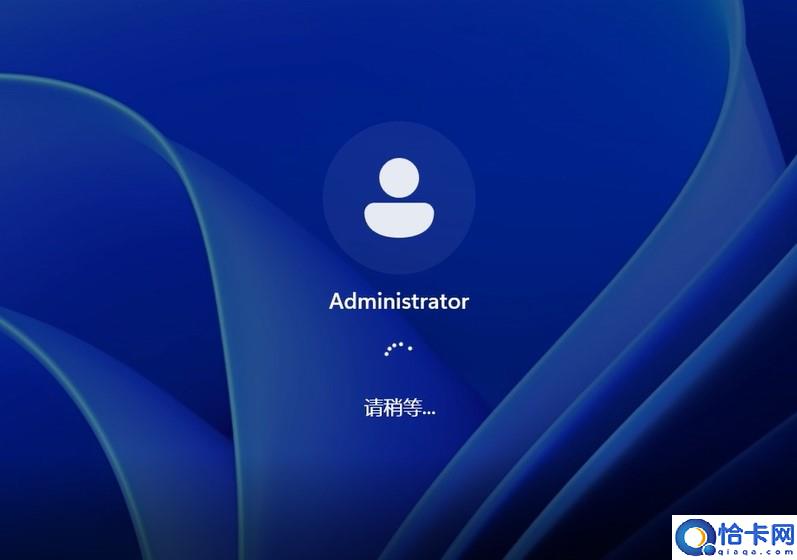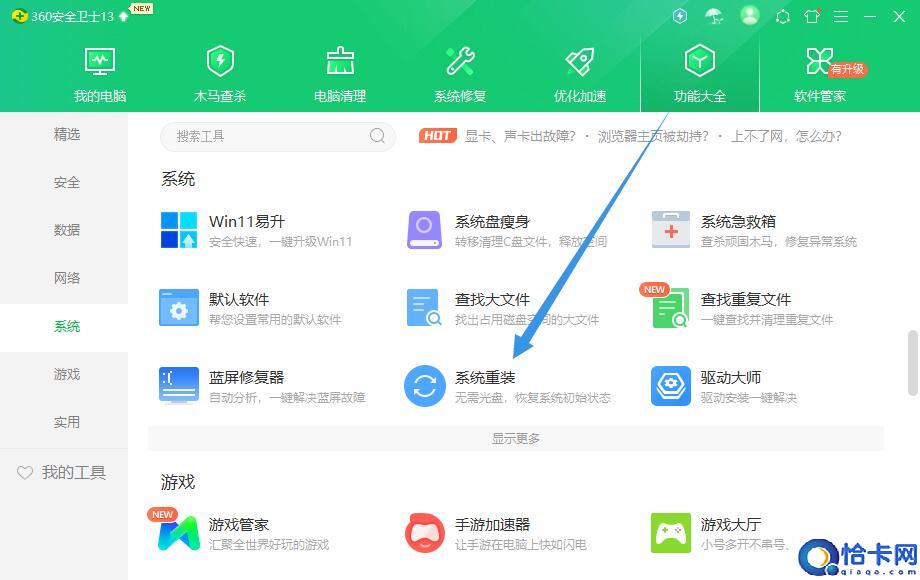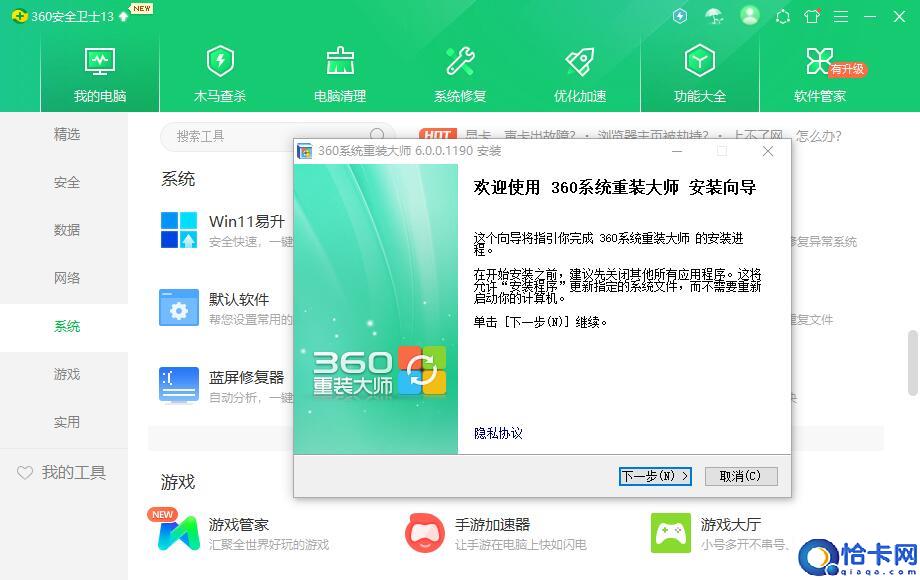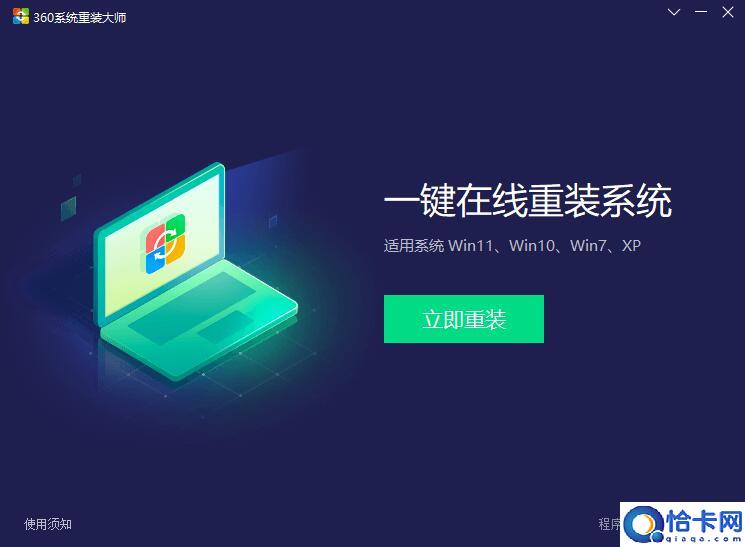电脑怎么重装系统?电脑系统重装怎么操作?
当我们的电脑出现问题,需要重装系统时,很多用户都不知道如何操作,送到电脑维修店要花费一笔不少的开销,那么如何才能自己动手轻松重装电脑呢?本文为大家带来了详细操作方法介绍,一起来看看吧~
电脑怎么重装系统?
方法一:
应对情况:电脑已经不能开机
操作方法:
1、首先,进入番茄一键装机 官网,进行软件下载,番茄一键装机下载地址;
2、点击“U盘启动盘”选项;
3、插入我们的U盘,然后点击“开始制作”;
注意:
①推荐使用8G以上的U盘
②制作时会格式化U盘,记得保存好电脑内C盘的资料再开始操作
4、制作时,软件会自动帮助下载PE工具;
5、等待U盘启动盘制作完成后,点击“下载系统包到U盘”;
6、然后,选择一个需要安装的系统包(如win10、win11、win7等)
最后,我们的U盘变为了FanQie的U盘启动盘,可以进行系统重装了
7、插入u盘启动盘,在需要重装的电脑上,开机不断按启动热键进启动界面,保持默认选项;
8、进入电脑自动重装页面后,我们无需手动操作,等待电脑全自动安装即可~
方法二:
应对情况:电脑可以正常开机
操作方法:
使用360安全卫士重装系统
1、该方法相当于是对原有系统的重置安装,只需打开360安全卫士,点击功能大全进入,选择系统重装。
2、然后按照相关的安装向导,设置好安装到电脑。
3、立即重装,等待工具安装好新系统即可。
以上就是《电脑重装系统方法介绍》,如果大家想要了解更多Windows系统资讯与产品下载,欢迎关注我们~
相关文章
- 360重装系统怎么操作?360电脑系统重装教程
- u盘怎么重装系统?u盘重装系统怎么操作?
- 电脑重装系统要多少钱?电脑重装系统价格贵吗?
- 电脑系统还原好不好(系统还原有什么后果和问题)
- windows7怎么一键还原(电脑系统还原的操作步骤)
- 如何彻底清理电脑的软件垃圾(怎么清除电脑系统垃圾软件)
- 怎么查看电脑系统的详细版本(如何查看电脑系统版本)
- 怎么样才能学会安装电脑系统(电脑安装系统方法教程)
- 在u盘重装mac电脑系统全过程(mac系统u盘重装系统教程)
- 如何用本地硬盘安装电脑系统(电脑硬盘重装系统步骤)
- 电脑系统文件扩展名有哪些(电脑文件名扩展名知识)
- u盘装系统过程中失败怎么办(电脑系统崩溃u盘装系统教程)
- 怎样用系统自带工具修复磁盘(电脑系统自带的磁盘修复功能用法)
- 电脑黑屏进不了系统(电脑重装系统后黑屏怎么办)
- 华硕电脑如何重装系统(华硕电脑重装系统步骤)